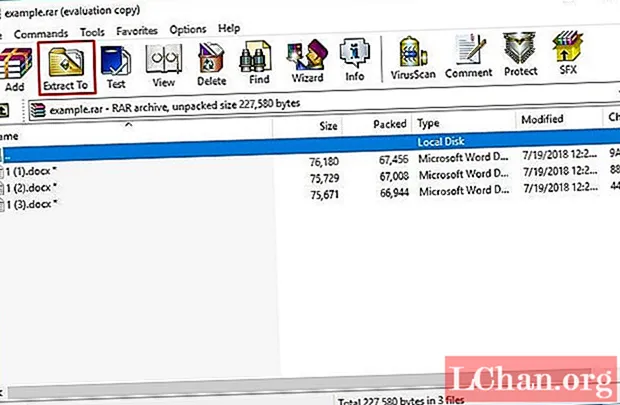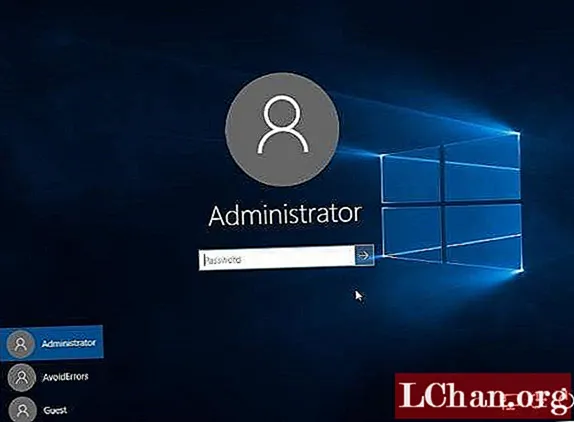
Բովանդակություն
- Մաս 1. Հնարավո՞ր է ադմինիստրատորի գաղտնաբառը ցույց տալ ՝ օգտագործելով CMD ՝ առանց այն փոխելու:
- Մաս 2. Ինչպե՞ս ստանալ ադմինիստրատորի հաշվի տեղեկատվությունը `օգտագործելով CMD:
- Մաս 3. Ինչպե՞ս վերականգնել ադմինիստրատորի գաղտնաբառը Windows 10/8/7 համակարգում օգտագործելով CMD:
- Տարբերակ 1. Վերագործարկեք ադմինիստրատորի գաղտնաբառը օգտագործելով CMD, երբ ունեք ադմինիստրատորի իրավունքներ
- Ընտրանք 2. Փոխեք ադմինիստրատորի գաղտնաբառը `օգտագործելով CMD Հյուրերի հաշվից
- Մաս 4. Չի՞ հաջողվել գտնել ադմինիստրատորի գաղտնաբառը ՝ օգտագործելով CMD: Փորձեք PassFab 4WinKey!
- Մարդիկ նաև հարցնում են. ՀՏՀ Windows Administrator հաշվի գաղտնաբառի մասին
- Ստորին գիծ
Ինչպե՞ս ցույց տալ ադմինիստրատորի գաղտնաբառը: Կարող եմ ցույց տալ ադմինիստրատորի գաղտնաբառը ՝ օգտագործելով CMD? Սրանք այն հարցն են, որոնց մասին հետաքրքրվում են շատ օգտվողներ: Ձեր Windows համակարգչի վրա հրամանի տողի օգտակարությունը ձեզ հնարավորություն է տալիս բացահայտել շատ տեղեկություններ ձեր համակարգչում ադմինիստրատորի հաշվի մասին, բայց ինչպե՞ս գտնել ադմինիստրատորի գաղտնաբառը ՝ օգտագործելով cmd: Այժմ ստացեք պատասխանը այս հոդվածում:
Մաս 1. Հնարավո՞ր է ադմինիստրատորի գաղտնաբառը ցույց տալ ՝ օգտագործելով CMD ՝ առանց այն փոխելու:
Ինչպե՞ս իմանալ ադմինիստրատորի գաղտնաբառը ՝ օգտագործելով cmd: Առաջին բանը `առաջինը, հնարավո՞ր է նույնիսկ ձեր համակարգչի վրա ադմինիստրատորի գաղտնաբառ ցուցադրել` օգտագործելով CMD: Դե, ուղիղ պատասխանը բացասական է:
Այնուամենայնիվ, կոմունալը ձեզ հնարավորություն է տալիս ավելին անել, քան դա: Այն թույլ է տալիս վերականգնել ադմինիստրատորի հաշվի գաղտնաբառը, որպեսզի իրականում կարիք չլինի իմանալ, թե որն է գաղտնաբառը: Երբ նոր գաղտնաբառ տեղադրեք, այդ գաղտնաբառն այնուհետև կդառնա բանալին `փոխելու բոլոր այն պարամետրերը, որոնք երբևէ ցանկացել եք փոխել ձեր համակարգչում:
Մի խոսքով, CMD- ն ձեզ թույլ չի տալիս ցույց տալ ադմինիստրատորի գաղտնաբառը ՝ առանց այն փոխելու, բայց միշտ կարող եք փոխել գաղտնաբառը ձեր սրտով, ինչը նույնն է:
Մաս 2. Ինչպե՞ս ստանալ ադմինիստրատորի հաշվի տեղեկատվությունը `օգտագործելով CMD:
Չնայած CMD- ն կարող է ձեզ չբացահայտել ադմինիստրատորի գաղտնաբառը, այն կարող է ձեր համակարգչում ցուցադրել ադմինիստրատորի հաշվի վերաբերյալ շատ այլ տեղեկություններ: Դա նույնիսկ կարող է թույլ տալ դիտել ձեր համակարգչում առկա բոլոր օգտագործողների հաշիվները ՝ մեկ հրամանի թողարկման միջոցով:
Ձեր համակարգչում հաշիվների վերաբերյալ տեղեկությունները ցույց տալու համար մեկնարկի հրամանի տողը ձեր Start ընտրացանկից: Երբ այն գործարկում է, մուտքագրեք զուտ օգտագործողի և սեղմեք Enter ստեղնաշարի վրա: Այժմ դուք կտեսնեք ձեր համակարգում գոյություն ունեցող բոլոր օգտվողի հաշիվների ցուցակը:
Մաս 3. Ինչպե՞ս վերականգնել ադմինիստրատորի գաղտնաբառը Windows 10/8/7 համակարգում օգտագործելով CMD:
Ինչպե՞ս գտնել ադմինիստրատորի գաղտնաբառը Windows 10-ը ՝ հրամանի տողի միջոցով: Այժմ դուք գիտեք, որ չեք կարող իմանալ, թե ինչպես կարելի է ադմինիստրատորի գաղտնաբառ ստանալ cmd- ով ձեր անձնական համակարգչում: Բայց դուք իսկապես կարող եք վերականգնել ադմինիստրատորի գաղտնաբառը ձեր նախընտրած ցանկացածի վրա ՝ օգտագործելով CMD: Հետևյալը ցույց է տալիս, թե ինչպես փոխել ադմինիստրատորի գաղտնաբառը Windows 10 – ում ՝ օգտագործելով հրամանը, ձեր համակարգչում:
Տարբերակ 1. Վերագործարկեք ադմինիստրատորի գաղտնաբառը օգտագործելով CMD, երբ ունեք ադմինիստրատորի իրավունքներ
Եթե ձեր համակարգչի համար արդեն ունեք ադմինիստրատորի իրավունքներ, cmd (օգտագործողի զուտ հրամաններ) օգտագործելով, ադմինիստրատորի գաղտնաբառը վերականգնելը չափազանց հեշտ է, քանի որ ընդհանրապես սահմանափակումներ չկան: Հետևյալն այն է, թե ինչպես եք դա անում:

Գործարկել հրամանի տող օգտակար ծրագիրը ձեր համակարգչում: Մուտքագրեք զուտ օգտագործողի USERNAME գաղտնաբառը և սեղմեք Enter: Փոխարինեք USERNAME- ը և PASSWORD- ը ձեր ադմինիստրատորի անունով և ձեր նոր գաղտնաբառով: Վարչապետ cmd Windows 10 մեթոդը պետք է աշխատի:
Ընտրանք 2. Փոխեք ադմինիստրատորի գաղտնաբառը `օգտագործելով CMD Հյուրերի հաշվից
Ինչպե՞ս փոխել ադմինիստրատորի գաղտնաբառը Windows 7-ում `օգտագործելով cmd հյուրի հաշվից: Եթե ձեր համակարգչում պատահականորեն օգտագործում եք հյուրի հաշիվ, ապա ադմինիստրատորի գաղտնաբառը փոխելու համար վերը նշված հրամանը տալու ուղղակի մուտք չունեք: Այնուամենայնիվ, կա մի ֆայլ, որը թույլ է տալիս կատարել ճիշտ նույն խնդիրը:
- Քայլ 1. Ներբեռնեք «CVE-2017-0213_x64» ֆայլը և ապամոնտաժեք այն https://github.com/WindowsExploits/Exploits/tree/master/CVE-2017-0213 կայքից:
- Քայլ 2. Կրկնակի սեղմեք ֆայլի վրա, և այն ավտոմատ կերպով կբացի հրամանի նոր տող `ադմինիստրատորի արտոնություններով:
- Քայլ 3. Մուտքագրեք զուտ օգտագործողի USERNAME գաղտնաբառը և սեղմեք Enter: Փոխարինեք AUSERNME- ին և PASSWORD- ին ձեր ադմինիստրատորի անունով և ձեր նոր գաղտնաբառով:
Մաս 4. Չի՞ հաջողվել գտնել ադմինիստրատորի գաղտնաբառը ՝ օգտագործելով CMD: Փորձեք PassFab 4WinKey!
Եթե դուք չեք կարող ստանալ հուշումներ այն մասին, թե ինչպես գտնել համակարգչի գաղտնաբառը `օգտագործելով հրամանի տողը, գուցե ցանկանաք օգտագործել ծրագիր, որը շտկում է այն ձեզ համար և թույլ է տալիս բացահայտել ձեր գաղտնաբառերը: PassFab 4WinKey- ը ձեր համակարգչում ադմինիստրատորի գաղտնաբառի հետ կապված խնդիրները շտկելու համար գերարագ լուծում է ձեզ համար:
Theրագրակազմն աշխատում է այնպես, որ այն հնարավորություն է տալիս վերականգնել ադմինիստրատորի գաղտնաբառերը, ինչպես նաև ստեղծել նոր ադմինիստրատորի հաշիվներ ձեր համակարգում: Անկացած դեպքում, դուք ստանում եք ադմինիստրատորի իրավունքներ ձեր համակարգչում, որը շատ զիլ է և ձեր ուզածը: Հետևյալը ցույց է տալիս, թե ինչպես կարող եք այն օգտագործել ձեր համակարգչում ադմինիստրատորի հաշվի գաղտնաբառը վերականգնելու համար.
- Քայլ 1. Գործարկել այն մեկ այլ համակարգչից / Mac- ից, ընտրեք CD / DVD / USB, սեղմեք «Հաջորդ» սկավառակը այրելու համար:
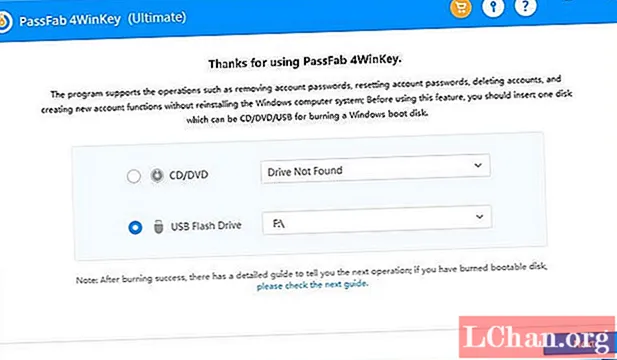
- Քայլ 2. Տեղադրեք սկավառակը ձեր կողպված համակարգչի մեջ, վերագործարկեք այն անմիջապես սեղմելով F12: Ընտրեք ձեր սկավառակի անունը բոտի ընտրացանկ մուտք գործելիս, պահեք և դուրս եկեք BIOS / UEFI- ից:

- Քայլ 3. Դուք կտեսնեք 4WinKey ինտերֆեյսը: Ընտրեք ձեր Windows համակարգը, ընտրեք կողպված հաշիվ, ընտրեք «Վերականգնել հաշվի գաղտնաբառը»:

- Քայլ 4. Մուտքագրեք նոր գաղտնաբառ և սեղմեք «Վերականգնել»:

- Քայլ 5. Դա ձեզ համար կվերականգնի գաղտնաբառը: Սեղմեք Reboot- ը `ձեր համակարգիչը վերաբեռնելու համար:
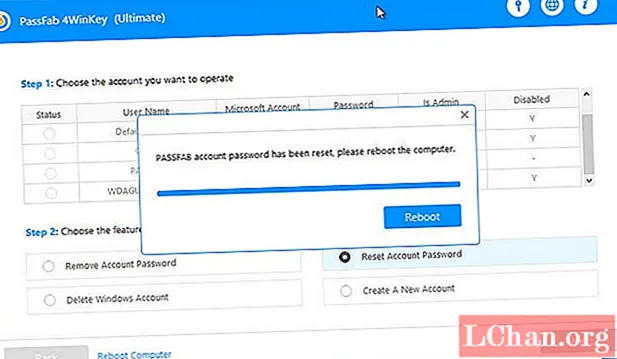
Softwareրագիրը հաջողությամբ վերականգնել է ձեր ադմինիստրատորի հաշվի գաղտնաբառը: Այժմ կարող եք մուտք գործել ադմինիստրատորի հաշիվ նոր գաղտնաբառով: Ի դեպ, կարող եք նաև դիտել այս տեսանյութը այն մասին, թե ինչպես կարելի է բացել ադմինիստրատորի գաղտնաբառը:
Մարդիկ նաև հարցնում են. ՀՏՀ Windows Administrator հաշվի գաղտնաբառի մասին
Q1 Ի՞նչ է ադմինիստրատորի գաղտնաբառը:
Ադմինիստրատորի (ադմինիստրատորի) գաղտնաբառը գաղտնաբառ է ցանկացած Windows հաշվի, որն ունի ադմինիստրատորի մակարդակի մուտք: Ադմինիստրատորի գաղտնաբառն այն է, ինչը կարծես թե հետևում են բոլորը: Ի վերջո, ադմինիստրատորի գաղտնաբառ ունենալը հնարավորություն է տալիս անելու այնպիսի բաներ, որոնք դուք չեք կարող անել սովորական օգտագործողի հաշվից: Օրինակ, դուք չեք կարող փոխել ձեր համակարգչի հիմնական պարամետրերը առանց ադմինիստրատորի գաղտնաբառի: Կան մի շարք այլ բաներ, որոնք ադմինիստրատորի արտոնություններ են պահանջում անել:
Q2 Windows 10-ի համար կա ադմինիստրատորի կանխադրված գաղտնաբառ:
Եթե ադմինիստրատորի հավատարմագրերը անհրաժեշտ են Windows- ի անվտանգ մաս մուտք գործելու կամ ծրագիր տեղադրելու համար, օգտակար կլինի ունենալ Windows- ի կանխադրված գաղտնաբառ Windows 10. Unfortunatelyավոք, Windows- ի իրական լռելյայն գաղտնաբառ չկա:
Q3 Ինչպե՞ս ես ինձ ադմինիստրատորի արտոնություններ եմ տալիս:
Քայլ 1. Սկսեք Սկսել, մուտքագրեք «կառավարման վահանակ», կրկնակի կտտացրեք առաջին արդյունքին ՝ կառավարման վահանակը գործարկելու համար: Քայլ 2. Անցեք օգտվողի հաշիվներ, ընտրեք Փոխել հաշվի տեսակը: Քայլ 3. Ընտրեք օգտագործողի հաշիվը փոխելու համար, Գնացեք Փոխեք հաշվի տեսակը: Քայլ 4. Ընտրեք Ադմինիստրատոր, հաստատեք ձեր ընտրությունը ՝ առաջադրանքը կատարելու համար:
Ստորին գիծ
Եթե ցանկանում եք ձեր համակարգչի վրա տեսնել CMD- ի օգտագործմամբ ադմինիստրատորի գաղտնաբառը, վերը նշված ուղեցույցում պետք է ասվի `դա հնարավոր է, թե ոչ: Այն նաև առաջարկում է այլընտրանքային ծրագիր, որը կօգնի ձեզ վերականգնել Windows գաղտնաբառերը ձեր համակարգչում: Եթե այս հոդվածն օգնել է ձեզ, մի մոռացեք կիսվել այն ձեր ընկերների հետ: